華碩軟件可能出現的一個問題是AsIO.sys 驅動程序無法在 Windows 設備上加載。該問題通常與其 AI 套件和其他主板實用程序有關,並由 Windows 設置、過時的驅動程序或兼容性問題觸發。然而,解決問題並不像看起來那麼複雜。下面,您將找到一些快速解決該問題的方法。
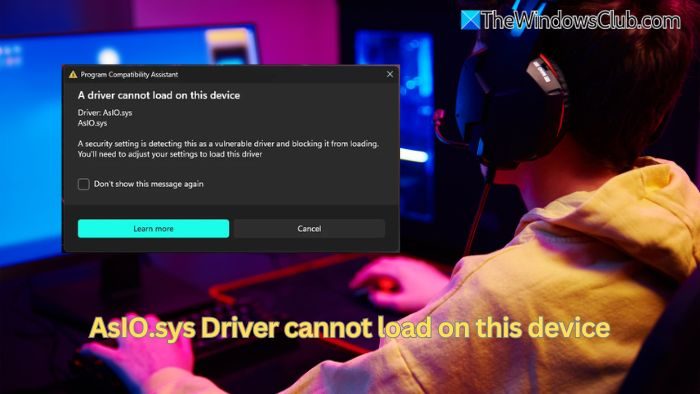
您可以遵循以下一些建議來解決您遇到的問題AsIO.sys 驅動程序無法在此設備上加載錯誤:
- 卸載 ASUS 實用程序,例如 AI Suite
- 將 AsIO.sys 驅動程序更新為兼容版本
- 禁用內存完整性設置
- 重命名或刪除 AsIO.sys 文件
- 停止並刪除 AsIO 服務
1]卸載華碩實用程序,例如AI Suite
首先卸載 ASUS 實用軟件,例如 AI Suite III。然而,在繼續之前,您應該知道卸載該程序將阻止您使用某些華碩特定功能,例如風扇控制、超頻和系統監控。
如果您不依賴這些或任何其他以華碩為中心的功能,您可以考慮從 PC 中刪除該軟件。要刪除它,請按照下列步驟操作:
- 按 Windows 鍵 + I 打開設定。
- 前往應用程式>已安裝的應用程序。
- 搜索 AI Suite III 或任何其他華碩相關實用工具。
- 單擊三點圖標並選擇解除安裝。
- 卸載後,重新啟動電腦並檢查錯誤是否仍然存在。
2]將AsIO.sys驅動程序更新到兼容版本
如果 AsIO.sys 驅動程序與您的電腦不兼容,也可能會出現該錯誤。但這很容易解決。您所要做的就是在計算機上下載並安裝最新的華碩驅動程序,然後就可以開始了。
要下載最新的驅動程序,請訪問華碩支持網站並蒐索您的主板型號以查找更新的驅動程序。接下來,下載驅動程序並一一安裝。完成此操作後,重新啟動電腦並查看錯誤是否仍然存在。
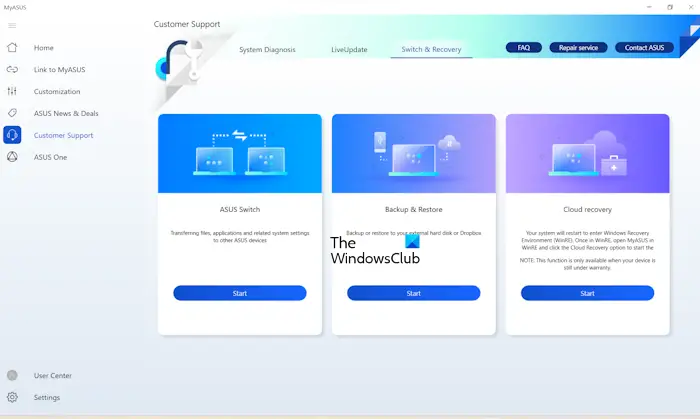
您還可以使用更新您的華碩驅動程序。
3]禁用內存完整性設置
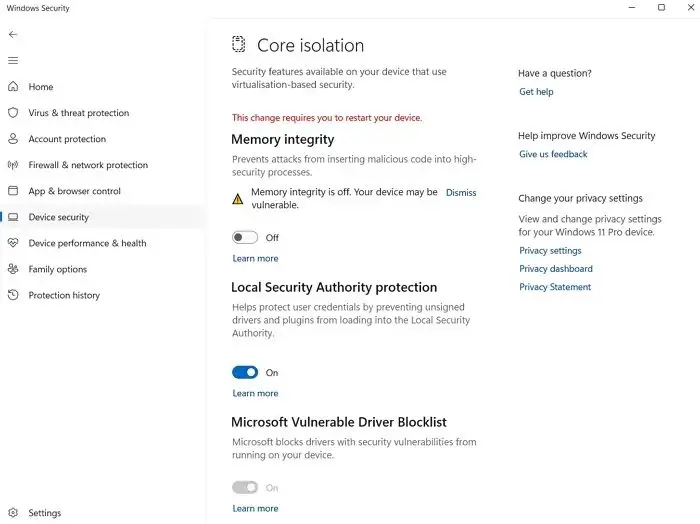
接下來,考慮在Windows安全中。為什麼?因為這允許像 AsIO.sys 這樣的驅動程序正確加載。
內存完整性是一項安全功能,可防止不受信任或過時的驅動程序。您可以按照以下步驟禁用它:
- 轉至 Windows 搜索 > 鍵入Windows安全並打開它。
- 從側邊欄中,單擊設備安全。
- 前往核心隔離詳細信息。
- 關閉內存完整性。
- 重新啟動您的電腦以應用更改。
讀:
4]重命名或刪除AsIO.sys文件
您還應該嘗試重命名或刪除 AsIO.sys 文件。這將有助於繞過任何驅動程序衝突並強制華碩軟件重新安裝驅動程序的全新副本。
要重命名或刪除文件,請按照下列步驟操作:
- 按 Windows 鍵 + E 打開文件資源管理器。
- 轉到以下路徑:C:\Windows\System32\drivers。
- 查找 AsIO.sys(或 AsIO64.sys)。
- 右鍵單擊該文件並選擇重命名並將其更改為 AsIO_old.sys。 (如果您無法重命名該文件,只需將其刪除或將文件剪切並粘貼到其他位置即可)。
- 重新啟動您的電腦以應用更改並檢查其是否有效。
筆記:刪除或重命名此文件可能會導致華碩實用程序(如 AI Suite)停止工作。如果您需要這些功能,請考慮更新驅動程序。
5]停止並刪除AsIO服務
最後,您可以停止並刪除 AsIO 服務。通過這樣做,Windows 將不再嘗試加載 AsIO.sys 驅動程序。
- 按 Windows 鍵 + X 並單擊 Windows 終端(管理員)。
- 接下來,要停止該服務,請運行以下命令:sc stop AsIO
- 要刪除該文件,請運行以下命令:sc delete AsIO
- 最後,重新啟動電腦以應用更改。
因此,這些是解決“AsIO.sys 驅動程序無法在此設備上加載”問題。如果您沒有使用以華碩為中心的功能,那麼卸載華碩實用工具將幫助您解決該問題。或者,如果有任何安全軟件標記了該驅動程序,只需將其添加到白名單中即可防止檢測到。
修復 AsIO.sys 錯誤後可以重新安裝 AI Suite 嗎?
是的,您可以在修復問題後重新安裝 AI Suite。但是,如果過時或不兼容的版本導致錯誤,請務必從華碩支持網站下載最新版本。如果問題再次出現,請考慮使用替代軟件進行風扇控制和系統監控。
禁用內存完整性會影響系統的安全性嗎?
禁用內存完整性會降低對惡意或易受攻擊的驅動程序的防護。如果您選擇禁用它來修復 AsIO.sys 問題,請考慮在更新驅動程序或找到替代修復程序後重新啟用它。如果安全是重中之重,請在關閉此設置之前探索其他故障排除步驟。
讀: 。

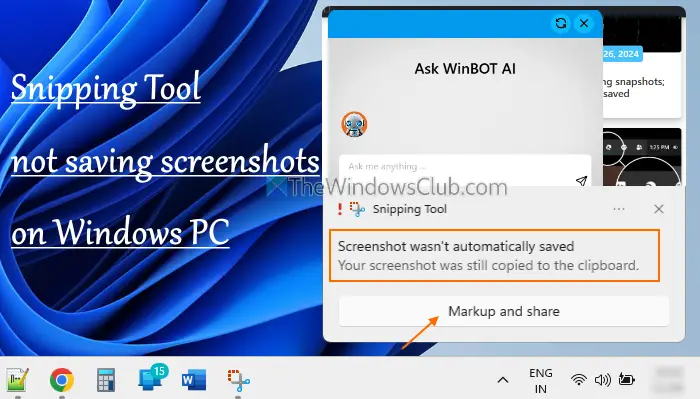
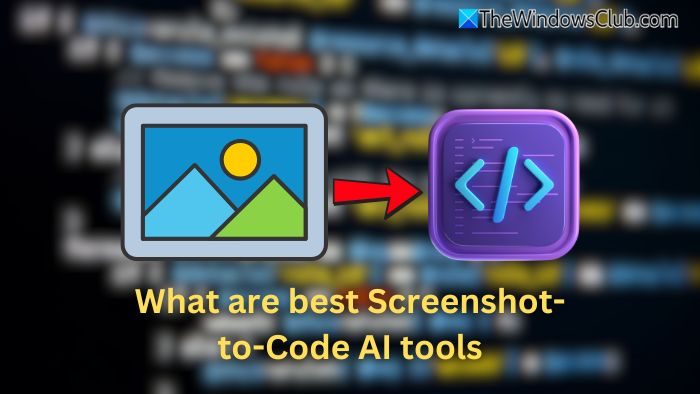
![在 Windows PC 上列印時印表機列印品質不佳 [修復]](https://sclub.recmg.com/tech/blogs/wp-content/uploads/2024/12/Fix-Poor-print-quality-of-Printer.png)
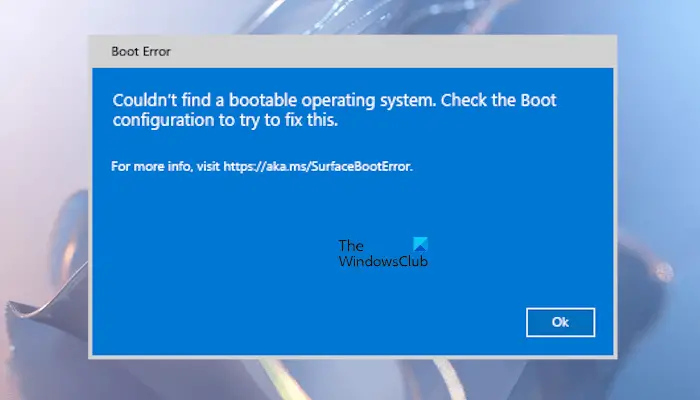

![Word 中的可還原簽章錯誤 [修復]](https://sclub.recmg.com/tech/blogs/wp-content/uploads/2024/11/Recoverable-Signature-error-in-Microsoft-Word.jpg)